Làm thế nào để cấu hình Định tuyến tĩnh trên Router Wi-Fi?
Tổng Quan:
Đường dẫn tĩnh là đường dẫn được xác định trước mà thông tin mạng phải tuân theo để đến được một máy chủ hoặc mạng cụ thể.
Dưới đây là hai mô hình điển hình, ví dụ về thời điểm cần một tuyến tĩnh, hãy xem xét trường hợp sau.
Mô hình 1:

Vấn đề: Gateway của PC là router2 đã kết nối Internet, nhưng khi PC truy cập các máy chủ trong mạng nội bộ, đầu tiên yêu cầu sẽ được gửi đến router2. Bởi vì không có đường dẫn đến máy chủ 1 và máy chủ 2 trên bảng đường dẫn của router2, do đó yêu cầu sẽ bị loại bỏ.
Giải Pháp: Do đó, nếu bạn muốn PC truy cập các máy chủ trong mạng nội bộ, bạn phải thiết lập một tuyến tĩnh trên router2 giúp định tuyến gói tin của bạn đến router1.
Tham số Net: Máy chủ trong phân đoạn mạng 172.30.30.0. IP subnet mask cho phân đoạn mạng này là 255.255.255.0
Mô hình 2:

Vấn đề: Gateway của mạng LAN là router 1 và router 2 WDS của tín hiệu router 1.
Nhưng không có bản ghi tuyến từ router2 đến máy chủ NTP trên bảng tuyến của router2, do đó, router2 không thể nhận được thời gian đồng bộ hóa từ máy chủ.
Giải pháp: Để giải quyết vấn đề, bạn phải cài đặt một tuyến tĩnh trên router2.
Tham số Net:IP của Máy chủ trong Internet là 132.163.4.101. IP subnet mask cho địa chỉ này là 255.255.255.255
Các bước cấu hình:
Bước 1
Đăng nhập trang cấu hình của router.
Dựa theo mô hình 1 và mô hình 2: nhập 192.168.0.1 vào thanh địa chỉ,

Bước 2
Nhập tên người dùng và mật mã vào trang đăng nhập. Tên người dùng và mật mã mặc định đều là admin trong trường hợp viết thường.
Bước 3
Nhấp nút Advanced Routing ở bên trái màn hình, sau đó chọn Danh sách định tuyến tĩnh (trong Router Wi-Fi 54Mbps, tên của nút là Static Routing).
Tham khảo hình:
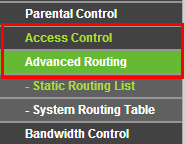
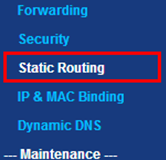
Và trang Định tuyến tĩnh sẽ xuất hiện màn hình:
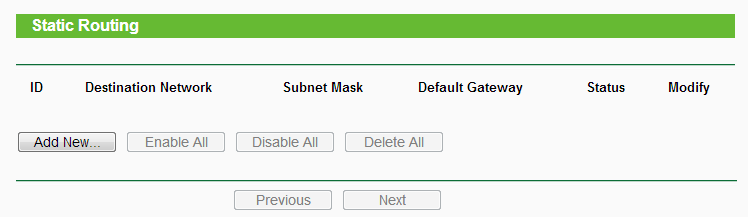
Bước 4
Nhấp Add New….
Nhập mạng đích, subnet mask, gateway mặc định, chọn trạng thái và Lưu (Save).
Vui lòng tham khảo giới thiệu bên dưới để nhập tham số.
Giới thiệu:
Trong thanh đầu tiên, nhập địa chỉ IP đích.
Trong thanh thứ hai, nhập IP subnet mask đích.
Trong thanh thứ ba, nhập địa chỉ IP gateway, phải cùng phân đoạn mạng LAN với router.
Theo mô hình 1, đối với phân đoạn mạng
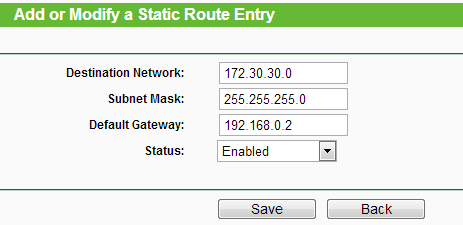
Theo mô hình 2, đối với địa chỉ IP address
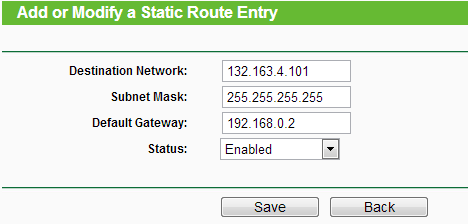
Nếu có bất kỳ vấn đề nào khác, vui lòng liên hệ Bộ phận hỗ trợ của TP-Link.
Để biết thêm chi tiết từng chức năng và cấu hình vui lòng vào Trung tâm tải xuống để tải xuống hướng dẫn sử dụng của sản phẩm bạn.
Câu hỏi thường gặp này có hữu ích không?
Phản hồi của bạn giúp cải thiện trang web này.
3.0-A_normal_1584497102381x.png)
14.0-A_normal_1584497163963a.png)
6.0-A-2000px_normal_1584497345873p.png)

Không có nhận xét nào:
Đăng nhận xét